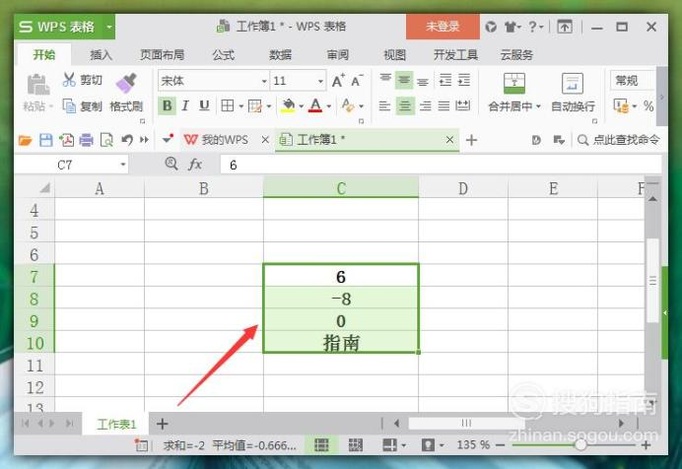WPS表格中如何通過中括號設置不同類數的顏色?
在WPS表格制作中,我們經常需要對數字進行分類。例如我們想將正數、負數、0、文本設置成不同的顏色,來實現分類。這時候就可以通過中括號“[ ]”工具來實現,其具體操作步驟如下:
工具/材料
WPS辦公軟件
操作方法
-
01
在桌面上雙擊WPS表格的快捷圖標,打開WPS表格這款軟件,進入其操作界面,如圖所示:
-
02
進入表格主界面后,在單元格中輸入“6 -8 0 指南”為例說明,我們的目的就是通過中括號工具給這些數進行顏色的分類。首先鼠標左鍵框選出這些單元格區域,如圖所示:
-
03
框選完成后,點擊鼠標右鍵,在其菜單欄中選擇“設置單元格格式”選項,如圖所示:
-
04
在新彈出來的“單元格格式”對話框中,下方菜單欄中選擇第一個“數字”選項,如下圖所示:
-
05
打開“數字”選項后,在其下方的分類中鼠標左鍵選擇“自定義”選項,出現旁邊的新界面,如圖所示:
-
06
在新界面的類型輸入框中輸入“[紅色]0;[綠色]-0;[黃色]0;[黑色]@”(第一個0表示正數占位符,第二個0表示負數占位符,第三個表示數字0,@表示文本占位符,中括號內容表示其對應的顏色分類,注意:方括號是在英文狀態下輸入),如圖所示:
-
07
輸入框中輸入完成后,然后點擊下方“確認”選項,回到主界面中,如圖所示:
-
08
返回到主界面后,可以發現單元格中的數值顏色已經轉變成我們所需要的顏色了,通過中括號進行顏色分類操作完成,如圖所示:
- End
- 發表于 2017-09-19 00:00
- 閱讀 ( 1570 )
- 分類:電腦網絡
你可能感興趣的文章
- pdf怎么轉換成jpg格式 1004 瀏覽
- excel中修改新建工作薄默認字體的方法 929 瀏覽
- 最新版PhotoshopCC怎么摳圖 897 瀏覽
- cad怎么打散塊 954 瀏覽
- 如何自動刷新指定的網頁 881 瀏覽
- 圖片太暗了,ps如何把照片變亮? 1012 瀏覽
- 怎樣在Excel中輸入千分號和萬分號? 1155 瀏覽
- excel表格怎么更換日期格式 953 瀏覽
- 如何查看電腦的網絡設置 857 瀏覽
- pdf怎么轉換成jpg格式 916 瀏覽
- 微信轉錯賬怎么要回來?怎樣設置延時到賬? 944 瀏覽
- 如何用ps移動圖片中的固定文字 2479 瀏覽
- CAD中的刪除指令怎么使用? 1047 瀏覽
- wps怎么讓表格第一行不動 1129 瀏覽
- 教大家怎樣在電腦上下載電子書 1248 瀏覽
- win 10如何打開命令提示符 987 瀏覽
- 中國銀行如何快速實時轉賬 1223 瀏覽
- 百度云怎么離線下載 911 瀏覽
- 晉江文學城如何發布小說 1033 瀏覽
- 怎樣把新浪微博中的視頻分享到QQ空間 988 瀏覽
- PS如何把兩張圖合成一張(拼接到一起) 1013 瀏覽
- 微信公眾平臺“頁面模板”怎么用?怎么編輯? 868 瀏覽
- Thunderbird如何設置阻止接收某個人的郵件? 1044 瀏覽
- 使用ps將傾斜的人物調正的方法 935 瀏覽
- 郵件客戶端Thunderbird,如何配置接收QQ郵件? 891 瀏覽
- 如何將百度文庫里面的文字復制到word文檔 920 瀏覽
- 簡單幾步打造圖片活潑的顏色效果 970 瀏覽
- Thunderbird如何啟用反垃圾郵件功能? 891 瀏覽
- QQ如何設置“誰能看我的空間” 1125 瀏覽
- ps中裁剪工具怎么使用 967 瀏覽
相關問題
0 條評論
請先 登錄 后評論
admin
0 篇文章
作家榜 ?
-
 xiaonan123
189 文章
xiaonan123
189 文章
-
 湯依妹兒
97 文章
湯依妹兒
97 文章
-
 luogf229
46 文章
luogf229
46 文章
-
 jy02406749
45 文章
jy02406749
45 文章
-
 小凡
34 文章
小凡
34 文章
-
 Daisy萌
32 文章
Daisy萌
32 文章
-
 我的QQ3117863681
24 文章
我的QQ3117863681
24 文章
-
 華志健
23 文章
華志健
23 文章
推薦文章
- 電腦中的文件或文件夾被拒絕訪問怎么辦
- IE圖標找不到,怎么打開網頁
- 微博上怎么改備注
- 怎么用360的DNS功能優化網絡
- CAD如何畫一個水杯?
- Word2010中文檔部件使用詳解
- PPT2010中如何設置,刪除,更換動畫效果
- 如何將單色背景下的玻璃杯摳成透明玻璃杯。
- 雛菊素材如何用ai制作?ai制作之雛菊篇?
- 如何使用ps軟件畫出一個紫色的球
- 怎么制作圖片的通電效果
- 如何制作一張木材背景圖片
- WPS表格中,如何快速填入日期、時間?
- 使用ps裁切圖片的方法
- 使用ps制作畫面朦朧感的方法
- WPS表格中,如何使用數字占位符“0”?
- Excel2010如何隱藏公式
- 如何使用PS制作扁平化手機
- 如何用CAD畫一個好看的愛心?
- WPS表格中,如何添加千位分隔符?
- Excel2010中如何使用SUMIFS函數
- 淘寶上怎么用花唄買東西
- CAD如何繪制梅花
- 如何制作圖片在黑夜中被風吹的效果
- 使用ps制作文字陰影的方法
- 如何用ai制作可愛小熊貓
- 簡單幾步把圖片打造成陳舊老照片
- 用photoshop將黑色背景中的透明鹿完美摳出
- win10系統如何取消開機時的登錄密碼
- 如何改變CAD的背景顏色?